AmazonFireHD平板电脑快速入门指南
AMAZON KINDLE 使用指南

AMAZON KINDLE 使用指南
1.右边水银柱是指针,滚轮上下是选择,按下滚轮是进入
2.Alt+P MP3播放,播放中按是暂停
3.随时按键盘右下的“房子”键,可以返回主页
4.带SD卡插上电脑正确显示
Kindle盘符下有3个文件夹,不要修改
4.刷中文:插入SD卡,在SD卡根目录建立5个文件夹,一般会自动建立
将解压至SD根目录出现文件夹,打开将里面的
移动到根目录,将原文件夹覆盖。
从电脑下拿下kindle,进入
主页的右下MENU,选Settings,进入后再点MENU,选Update Your Kindle,点OK确定后自动升级
5,恢复Kindle盘符识别,即内存,将解压至SD根目录出现
将它移动到根目录。
从电脑下拿下kindle,进入主页的右下MENU,选Settings,进入后再点MENU,选Update Your Kindle,点OK确定后自动升级6.传书管理软件(全格式)注意:不支持中文名,改为字母或数字
解压后安装。
安装后界面如上。
1.导入书籍:鼠标点Files,选Import,然后选择要导入的书籍或文档(pdf等)。
2.传输。
插上Kindle后出现
然后直接选中要传的书(直接鼠标拉或按住Ctrl多选)选中后点鼠标右键选Send,选SD卡盘符,就传过去了。
然后打开SD卡,进入ebook文件夹,将里面的书复制或移动到document文件夹下,最后打开kindle即可浏览。
联想平板电脑 启天 K12 快速入门-TB240FC

联想平板电脑启天 K12快速入门TB240FC欢迎使用使用前请仔细阅读本指南。
本指南中的图片仅供参考,如果有个别图片与产品实物不符,请以产品实物为准。
产品外观1扬声器2卡托3电源键/指纹传感器4音量键5麦克风6前置摄像头7USB-C接口8后置摄像头9闪光灯10智能连接器安装microSD卡请在设备关机后安装或移除获取更多请访问 ,获取更多操作帮助或用户指南。
安全信息以下各节提供有关联想产品的关键性安全和法律法规信息。
为避免人身伤害、财产损失或设备的意外损坏,请在使用之前通读本指南中的全部信息。
小心处理设备请勿掉落、折弯、刺穿、插入异物或在设备上放置重物。
内部的易损组件可能会遭到损坏。
设备屏幕由玻璃制成。
如果设备掉落在硬质表面上、遭受强烈撞击或受到重物挤压,这块玻璃可能会碎裂。
如果玻璃剥落碎片或产生裂痕,请勿碰触碎玻璃或尝试从设备上清除碎玻璃。
立即停止使用设备,并联系Lenovo技术支持人员了解修理、更换或处置的相关信息。
请勿拆开或改装设备本设备是一个密封装置,内部没有最终用户可维修的部件。
必须由经联想授权的维修机构或经联想授权的技术人员进行所有内部维修。
尝试拆开或改装设备将使保修无效。
请勿尝试更换内部电池必须由经联想授权的维修机构或经联想授权的技术人员更换内部的充电电池。
经联想授权的维修机构或技术人员将根据当地的法律法规回收联想电池。
避免将设备弄湿设备表面具有先进的纳米涂层技术可生成防水层,防止意外溢出、飞溅的水滴或小雨等轻度泼溅。
请勿将设备浸没于水中、暴露于加压水或其它液体中,不防水。
请仅使用经过认可的充电方法注意:请使用Lenovo标配的电源适配器。
使用非标配的电源适配器,会影响正常充电速度,导致充电异常,严重时甚至会损坏设备。
将标配的电源适配器连接至合适的电源插座上。
使用标配的数据线将设备连接至个人计算机或其他符合USB 2.0及以上标准的设备。
正常使用期间,充电设备可能会变热。
请确保充电设备周围通风良好。
amazon ec2 新手使用指南

amazon ec2 新手使用指南最近折腾了下Amazon (亚马逊)EC2 的服务,感觉还行,也是折腾了好久,关键是没有中文文档,折腾起来很费劲,弄好后,特弄个教材上来。
关于亚马逊的EC2 介绍,我就不多说了,我这里主要写如何初次使用,如果创建和连接VM。
如果已经申请帐号,申请帐号需要信用卡,需要支持vista 的或者万事达卡。
需要开通国际支付的功能,以后使用ec2 的服务,直接从信用卡里面支付。
具体的申请方法,不做介绍。
申请帐号成功以后,到/console登录,如下图:输入登录密码以后,登录到系统控制台,如下图:点击“Lanuch instance ”装载一个实例,如下图:点击继续默认这里也选择默认到了这一步就要注意了,提示你选择一个公私,或者创建一个公私,这个地方如果是第一次,就需要选择第二项,创建一个“key pair”。
输入key的名称后,点击“创建” ,系统会自动生成一个key,然后提示你保存,如下,这个时候,一定要把这个公私保存好,稍后生成密码的时候需要用到。
点击下一步后,系统会提示你要创建防火墙规则,一般选择默认即可。
意思就是说,如果虚拟机创建成功,如下的端口,可以从外部访问。
也就是亚马逊为你做好防火墙了,这里的端口,外部可以访问,自己根据情况添加,然后点击下一步点击下一步后,出现实例汇总的情况,如下图点击launch 按钮,装载这个实例,也就是创建了一个新的vm点击关闭后,回到系统控制台界面,这个时候,就可以看到已经创建的实例,也就是虚拟机了,如下图:点击刚才创建的虚拟机,下面就可以看到该虚拟机的一些基本情况,如下图:这里的Public dns 的ip地址,就是稍后登录的域名,不过这个域名每次启动系统都会更改,不知道亚马逊为什么要这样???好了,系统创建完成了,也开始运行了,远程如何登录呢?Windows 系统,创建完成以后,要等15分钟以后才能获取到登录到系统的密码!这个时候,就要向亚马逊获取系统登录密码,方法如下:选择一个实例以后,点击右键,出现一个菜单,选择创建密码,如下图:需要等15分钟等15分钟后,就可以了,如下图:这里就要注意了,这里要输入private key ,这个key 就是刚才创建实例的时候,提示你要下载的公私文件,用记事本把刚才下载的那个 .pem 结尾的文件,然后复制里面所有的内容到里面,点击确定后,就会出现系统的密码啦,用这个密码登录系统就可以了。
美国IPAD指南解读

美国iPad指南解读随着近年来iPad在美国的普及程度越来越高,越来越多的人开始尝试购买和使用iPad。
然而,对于一些新手来说,借助iPad进行日常工作和娱乐活动也许并不容易。
为此,本文将为您介绍美国iPad指南,帮助您更好地了解和使用iPad。
什么是美国iPad指南?美国iPad指南是苹果官方发布的iPad使用手册,旨在帮助用户快速上手并熟悉iPad的功能和应用程序。
这份指南是iPad新用户的必备工具,它提供了详细的介绍,有助于用户更好地掌握iPad的使用技巧和技术。
以下是一些最重要的方面,你应该了解的美国iPad指南:设定在开始使用iPad之前,您应该查看美国iPad指南中的有关设置的章节。
在这里,您将找到如何连接互联网、设置电子邮件帐户、个性化显示、音量和其他有用信息的说明。
应用程序无论您是专业人士还是新手,掌握iPad上的应用程序都很重要。
美国iPad指南介绍了一系列常用的应用程序功能,包括邮件、照片、联系人、日历、Safari和iTunes等,以及更高级的应用程序,如音频制作和视频编辑器等。
语音和文本输入iPad支持多种类型的语音和文本输入。
通过美国iPad指南,您可以了解如何使用虚拟键盘和手写输入,以及利用iPad上的语音识别功能来进行文字输入。
无线网络iPad与互联网的无缝连接,是其最重要的功能。
可以在指南中学习有关如何连接Wi-Fi并安全地浏览互联网的信息。
您还可以查看与网络安全相关的建议,以确保您的iPad与您的数据是安全的。
电池管理电池续航是iPad的一个关键问题。
本指南将为您提供有用的指导,以了解如何最有效地使用iPad电池续航,并在需要时对其进行更换。
iTune StoreiTune Store是iPad的一个关键应用程序。
本指南将为您提供有用的购物指南,帮助您浏览和购买音乐、电影和其他媒体。
iCloudiCloud是iPad的一个强大功能,让您能够在所有设备之间进行云同步,并将您的文件和个人信息保持同步。
iPad汇总之新手攻略+使用指南+新手FAQ+必备操作技巧
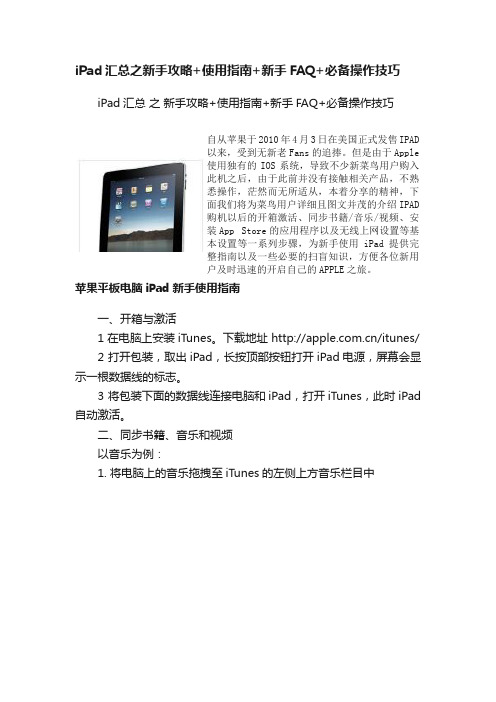
iPad汇总之新手攻略+使用指南+新手FAQ+必备操作技巧iPad汇总之新手攻略+使用指南+新手FAQ+必备操作技巧自从苹果于2010年4月3日在美国正式发售IPAD以来,受到无新老Fans的追捧。
但是由于Apple使用独有的IOS系统,导致不少新菜鸟用户购入此机之后,由于此前并没有接触相关产品,不熟悉操作,茫然而无所适从,本着分享的精神,下面我们将为菜鸟用户详细且图文并茂的介绍IPAD购机以后的开箱激活、同步书籍/音乐/视频、安装App Store的应用程序以及无线上网设置等基本设置等一系列步骤,为新手使用iPad提供完整指南以及一些必要的扫盲知识,方便各位新用户及时迅速的开启自己的APPLE之旅。
苹果平板电脑iPad新手使用指南一、开箱与激活1 在电脑上安装iTunes。
下载地址 /itunes/2 打开包装,取出iPad,长按顶部按钮打开iPad电源,屏幕会显示一根数据线的标志。
3 将包装下面的数据线连接电脑和iPad,打开iTunes,此时iPad 自动激活。
二、同步书籍、音乐和视频以音乐为例:1. 将电脑上的音乐拖拽至iTunes的左侧上方音乐栏目中视频的方法一致,拖拽结束后,点击“XXX的iPad”。
你可能看不到书籍栏目。
将epub文件直接拖拽到左上角的音乐、视频菜单后就能看到书籍被放入iTunes了。
2接着点击音乐、视频选项卡,确保选中同步所有音乐/视频或你想要的音乐/视频即可。
3点击右下角“应用”或“同步”按钮的同步。
附:正版音乐下载:Google音乐视频下载:威锋网iPad视频专区/thread-htm-fid-30-type-3.html#c电子书下载论坛:/thread-htm-fid-224.html掌上书苑 index.phpiPad看中文电子书的效果:三、注册iTunes帐号接下来需要注册一个帐号,来使用App Store里的10多万款iPhone程序或数千款iPad程序(一大部分是免费的)。
平板电脑使用说明书

便携式7寸MID亲爱的用户:非常感谢您选购此款MID产品。
我们衷心希望您能从中获得长久的享受。
祝愿您从该产品中获得最好的多媒体体验!本手册中包含的所有信息在出版时都是正确的。
但由于我们不断对产品进行更新和改进,因此您设备上的软件、外观、功能可能与本手册中所描述的内容略有差别。
目 录1.基本功能 (4)1.1硬件配置 (4)1.2软件配置 (5)2.设备描述 (6)2.1 触摸屏和轨迹球 (6)2.2 Camera (6)2.3 Power键 (6)2.4 充电指示 (7)2.5 Menu键 (7)2.6 Home键 (7)2.7 Mic孔 (7)2.8 TF卡 (7)2.9 MiniUSB (7)2.10 复位钮 (7)2.11 耳机插座 (8)2.12 DC (8)3.首次使用 MID (8)3.1 电池管理及充电 (8)3.2 打开/关闭 MID (8)3.3 与PC连接 (9)4.设备操作界面 (9)4.1 主界面描述 (9)4.2 菜单界面描述 (10)4.3 状态栏描述 (11)4.4 使用触摸屏 (11)5.设备基本设置 (12)5.1 网络配置 (13)5.2 声音和显示 (14)5.3 安全性和位置 (15)5.4 应用程序 (15)5.5 SD卡和MID 存储 (16)5.6 日期和时间 (16)5.7 区域和文本 (16)5.8 触摸屏校准 (16)5.9 USB模式选择 (17)5.10 关于MID (17)6. MID 软件安装及管理 (17)6.1 APK安装器(应用程序安装工具) (17)6.2 资源管理器 (19)6.3 应用市场 (20)7. MID 软件应用与操作 (20)7.1 图片浏览 (20)7.2 音乐播放 (21)7.3 视频播放 (23)7.4 电子书 (24)7.5 将图片/音乐/视频等文件传输到 MID 设备 (24)7.6 网络浏览器 (24)7.7 电子邮件 (25)7.8 网络聊天 (25)7.9 Google Map (26)7.10日历 (27)7.11闹钟时钟 (27)8. MID 疑难解答 (27)注意事项本手册包含重要的安全措施和正确使用产品的信息,以避免事故发生,确信在使用该产品之前仔细阅读该手册。
KindleFire平板电脑拆解 设计简单功能有限
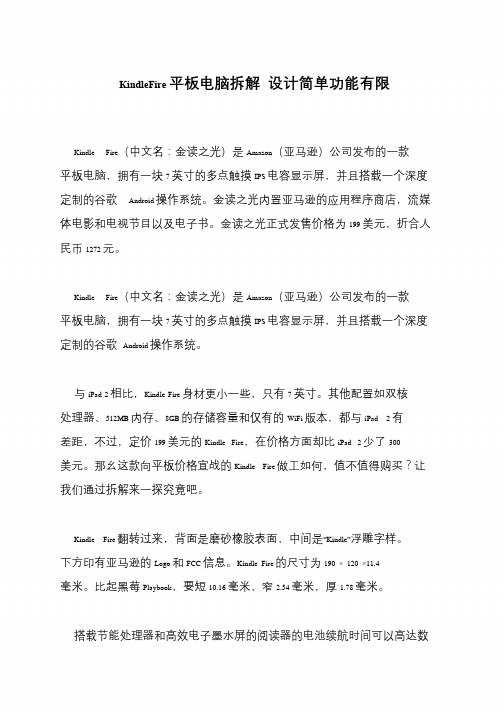
KindleFire 平板电脑拆解设计简单功能有限
Kindle Fire(中文名:金读之光)是Amazon(亚马逊)公司发布的一款平板电脑,拥有一块7 英寸的多点触摸IPS 电容显示屏,并且搭载一个深度
定制的谷歌Android 操作系统。
金读之光内置亚马逊的应用程序商店,流媒体电影和电视节目以及电子书。
金读之光正式发售价格为199 美元,折合人
民币1272 元。
Kindle Fire(中文名:金读之光)是Amazon(亚马逊)公司发布的一款平板电脑,拥有一块7 英寸的多点触摸IPS 电容显示屏,并且搭载一个深度
定制的谷歌Android 操作系统。
与iPad 2 相比,Kindle Fire 身材更小一些,只有7 英寸。
其他配置如双核处理器、512MB 内存、8GB 的存储容量和仅有的WiFi 版本,都与iPad 2 有差距,不过,定价199 美元的Kindle Fire,在价格方面却比iPad 2 少了300 美元。
那幺这款向平板价格宣战的Kindle Fire 做工如何,值不值得购买?让我们通过拆解来一探究竟吧。
Kindle Fire 翻转过来,背面是磨砂橡胶表面,中间是“Kindle”浮雕字样。
下方印有亚马逊的Logo 和FCC 信息。
Kindle Fire 的尺寸为190 ×120 ×11.4毫米。
比起黑莓Playbook,要短10.16 毫米,窄2.54 毫米,厚1.78 毫米。
搭载节能处理器和高效电子墨水屏的阅读器的电池续航时间可以高达数。
kindle操作手册
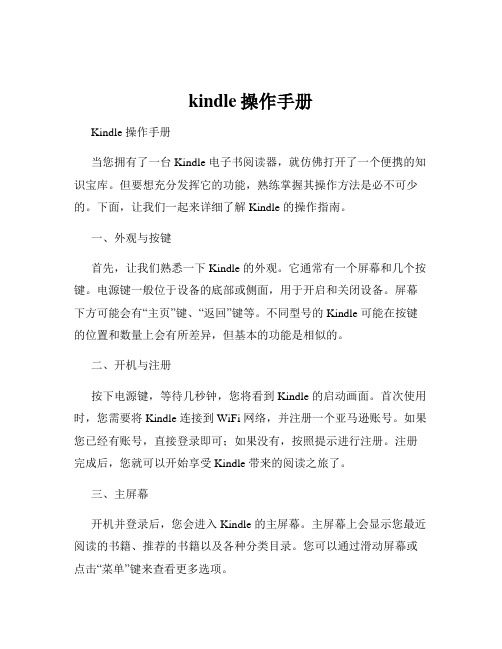
kindle操作手册Kindle 操作手册当您拥有了一台 Kindle 电子书阅读器,就仿佛打开了一个便携的知识宝库。
但要想充分发挥它的功能,熟练掌握其操作方法是必不可少的。
下面,让我们一起来详细了解 Kindle 的操作指南。
一、外观与按键首先,让我们熟悉一下 Kindle 的外观。
它通常有一个屏幕和几个按键。
电源键一般位于设备的底部或侧面,用于开启和关闭设备。
屏幕下方可能会有“主页”键、“返回”键等。
不同型号的 Kindle 可能在按键的位置和数量上会有所差异,但基本的功能是相似的。
二、开机与注册按下电源键,等待几秒钟,您将看到 Kindle 的启动画面。
首次使用时,您需要将 Kindle 连接到 WiFi 网络,并注册一个亚马逊账号。
如果您已经有账号,直接登录即可;如果没有,按照提示进行注册。
注册完成后,您就可以开始享受 Kindle 带来的阅读之旅了。
三、主屏幕开机并登录后,您会进入 Kindle 的主屏幕。
主屏幕上会显示您最近阅读的书籍、推荐的书籍以及各种分类目录。
您可以通过滑动屏幕或点击“菜单”键来查看更多选项。
四、购买与下载书籍在 Kindle 上购买和下载书籍非常方便。
您可以直接在设备上进入亚马逊的 Kindle 商店,通过搜索或浏览分类找到您感兴趣的书籍。
点击购买后,书籍会自动下载到您的设备上。
您也可以在亚马逊网站上购买书籍,然后在设备上同步下载。
五、阅读操作1、打开书籍在主屏幕或书架上找到您想要阅读的书籍,点击即可打开。
2、翻页您可以通过点击屏幕右侧或左侧来翻页。
也可以使用设备上的物理按键进行翻页。
3、调整字体和字号在阅读界面,点击屏幕上方,会弹出菜单选项,您可以在这里调整字体、字号、行间距等,以适应您的阅读习惯。
4、做笔记和标注如果您在阅读过程中想要做笔记或标注,可以长按文字,然后选择“标注”或“笔记”,输入您的想法。
这些标注和笔记会自动保存,并可以在以后进行查看和整理。
5、查看目录点击屏幕上方,在弹出的菜单中选择“目录”,可以快速跳转到书籍的不同章节。
- 1、下载文档前请自行甄别文档内容的完整性,平台不提供额外的编辑、内容补充、找答案等附加服务。
- 2、"仅部分预览"的文档,不可在线预览部分如存在完整性等问题,可反馈申请退款(可完整预览的文档不适用该条件!)。
- 3、如文档侵犯您的权益,请联系客服反馈,我们会尽快为您处理(人工客服工作时间:9:00-18:30)。
AmazonFireHD平板电脑快速入门指南
Amazon Fire HD平板电脑快速入门指南
Amazon Fire HD平板电脑是一款功能强大且易于使用的设备,具有多种实用的功能和特色。
本指南将向您介绍如何快速入门,并发挥Fire HD平板电脑的全部潜力。
无论是第一次使用平板电脑,还是想要更深入地了解Fire HD的功能,本指南都将为您提供详尽的指导。
一、初次启动及设置
在第一次启动Fire HD平板电脑时,您需要进行一些基本设置,以确保您的设备正常工作并满足个人需求。
1. 按下电源键并长按启动按钮,直到屏幕亮起。
您将看到Amazon 的标志。
2. 在屏幕上滑动,选择您的语言和地区。
3. 您需要连接到Wi-Fi网络。
选择您想要加入的网络并输入密码(如果需要)。
4. 登录您的Amazon账户,如果您没有账户,您可以创建一个新账户。
5. 接受用户协议和隐私政策。
6. 配置屏幕锁定密码以保护您的设备。
您可以选择图案锁定、PIN 码或密码锁定。
7. 设置时间和日期。
二、主屏幕导航
一旦您设置完毕,您将进入主屏幕。
Fire HD平板电脑的主屏幕设计简洁,易于导航。
以下是一些您需要了解的常用功能:
1. 左上角的搜索栏:通过在搜索栏中输入关键字,您可以快速找到您需要的内容,例如应用、书籍、音乐、电影等。
2. 最近使用的应用:在主屏幕底部可以看到最近使用的应用程序。
单击应用图标即可快速打开。
3. 推荐:在主屏幕上方,您会看到Amazon为您定制的推荐内容,涵盖书籍、电影、音乐、应用等。
根据您的购买和浏览历史,推荐内容会自动更新。
4. 文件:在主屏幕上方,您还可以找到“文件”选项,方便您管理和浏览下载的文件。
5. 应用库:滑动屏幕向上,可以进入应用库,那里有您下载和购买的应用程序。
三、应用下载与管理
Fire HD平板电脑提供丰富的应用程序供您下载和使用。
以下是下载和管理应用的几种方式:
1. 在主屏幕上滑动至“应用库”。
2. 在应用库中浏览您感兴趣的应用。
可以通过分类、热门推荐等方式找到您想要的应用。
3. 点击应用的图标,然后点击“下载”。
下载完成后,在主屏幕或应用库中可以找到已下载的应用。
4. 您还可以通过访问Amazon应用商店下载更多应用。
只需点击“应用商店”并按照提示下载所需应用即可。
四、阅读和娱乐功能
Fire HD平板电脑是一个出色的阅读和娱乐设备。
以下是几个您可能感兴趣的功能:
1. Kindle阅读:Fire HD平板电脑内置Kindle应用,您可以通过购买和下载电子书来阅读。
在主屏幕或应用库中打开Kindle应用,然后浏览和购买您感兴趣的书籍。
2. Prime会员:如果您是亚马逊Prime会员,您可以享受到更多的娱乐内容,包括Prime Video、Prime Music等。
这些服务在主屏幕和应用库中都有相应的应用程序。
3. 游戏和应用娱乐:除了阅读,您还可以下载各种游戏和娱乐应用程序,以丰富您的平板电脑体验。
五、设置和个性化
Fire HD平板电脑提供了各种设置选项,以满足个人喜好和需求。
以下是一些您可能想要自定义的设置:
1. 通知和设置:在主屏幕上滑动从顶部向下,可以访问设置菜单,
包括亮度调节、Wi-Fi设置、声音和通知设置等。
2. 配置手机放映:如果您还有Kindle Fire电视棒或其他兼容设备,
您可以配置屏幕镜像。
这样可以将您的平板电脑内容投射到大屏幕上。
3. 壁纸、屏幕保护和亮度:您可以根据个人喜好更改壁纸、选择屏
幕保护和调整屏幕亮度。
4. 家长控制:如果您给孩子使用Fire HD平板电脑,您可以设置家
长控制功能,以限制内容、设置时间限制等。
总结
通过本指南,您现在已经了解了如何快速入门使用Amazon Fire HD
平板电脑。
从初次启动设置到主屏幕导航,再到应用下载与管理、阅
读娱乐功能以及个性化设置,您可以更好地掌握这款设备并加以使用。
尽情享受Amazon Fire HD平板电脑为您带来的便利和乐趣吧!。
